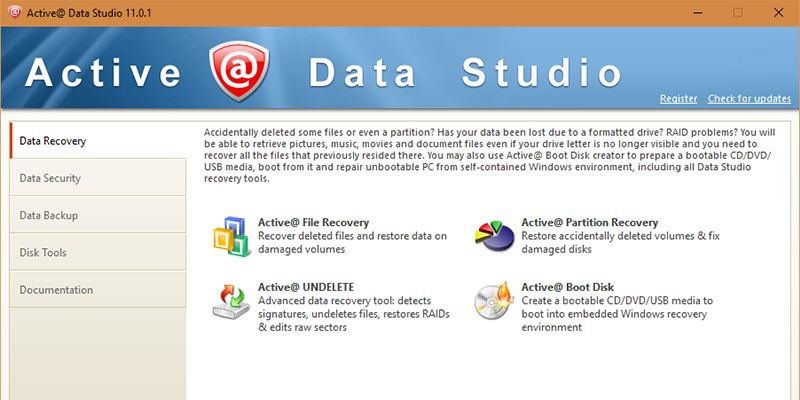Это спонсируемая статья, созданная компанией LSoft Technologies. Фактическое содержание и мнения являются единственным мнением автора, который сохраняет редакционную независимость, даже если публикация спонсируется.
Каждый пользователь ПК должен иметь несколько необходимых инструментов, таких как восстановление файлов, менеджер резервного копирования, менеджер разделов, монитор диска и т. д., как для удобства, так и для экстренных случаев. Как правило, мы используем разное программное обеспечение для удовлетворения разных потребностей. Однако Active@ Data Studio объединяет все необходимые инструменты в одном месте, чтобы упростить управление.
Функции Active@ Data Studio
Загрузочный диск. Эта функция позволяет создать загрузочный CD/DVD или USB-диск со всеми необходимыми инструментами, такими как дисковые утилиты, восстановление данных, восстановление пароля, инструмент резервного копирования и восстановления и т. д. Это эта функция особенно полезна, когда вы не можете загрузить систему или восстановить резервные копии.
Резервное копирование системы и данных. С помощью инструмента «Образ диска» вы можете создавать резервные копии на основе образов. Плюс этого инструмента в том, что он позволяет создавать инкрементальные и дифференциальные резервные копии. Кроме того, вы также можете создавать необработанные образы дисков, клонировать диски, копировать данные с диска на диск, планировать задачи резервного копирования и т. д.
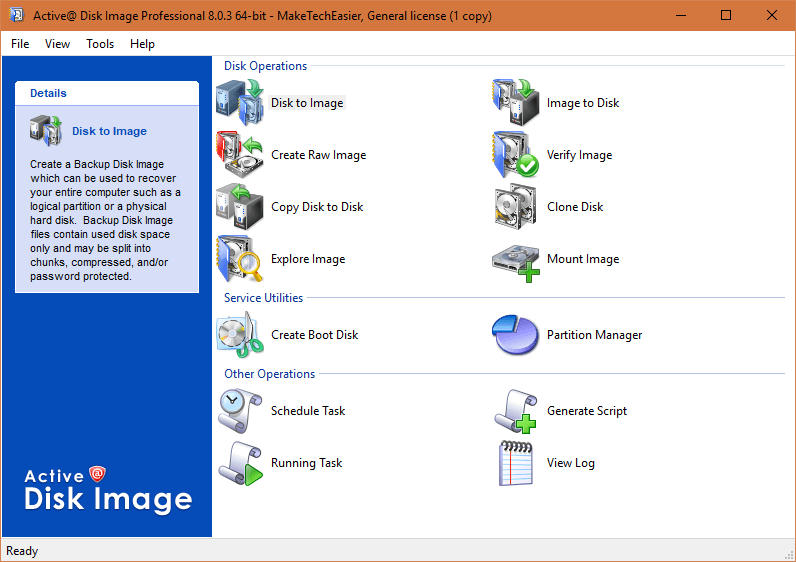
Редактирование дисков. Редактор дисков – это расширенный инструмент, позволяющий редактировать сектора жестких дисков, содержимое типов файлов и т. д.
Мониторинг жестких дисков. Инструмент мониторинга жесткого диска в Data Studio предоставляет вам полные данные о вашем жестком диске и одновременно контролирует производительность и состояние. При желании вы можете настроить инструмент на отправку уведомлений по электронной почте или отображение всплывающих сообщений о состоянии вашего жесткого диска.
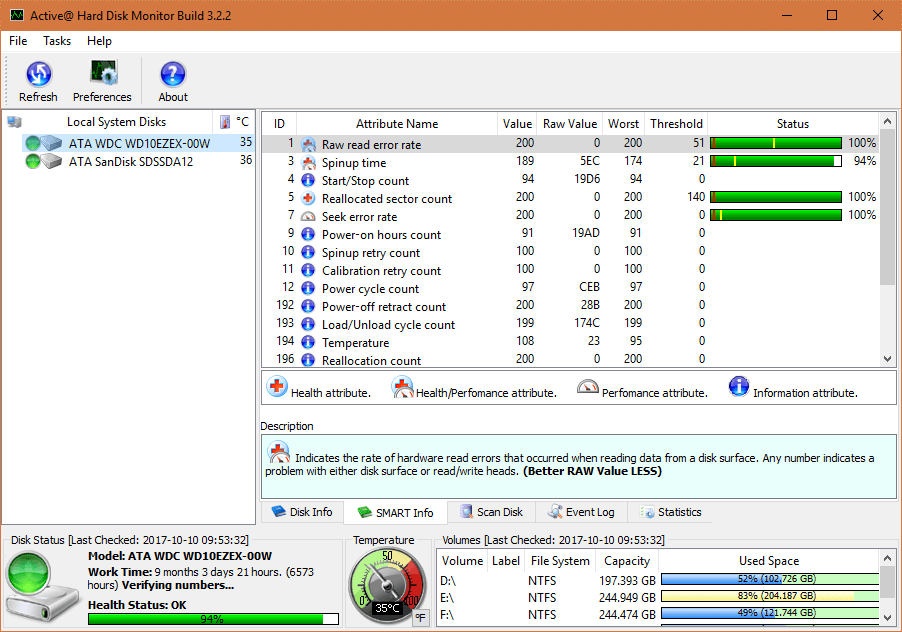
Безопасное удаление данных. Чтобы безопасно удалить данные с жесткого диска или USB-накопителя, вы можете использовать функцию KillDisk. Когда вы удаляете данные с помощью этого инструмента, никто не сможет восстановить удаленные файлы или папки с помощью инструментов восстановления данных.
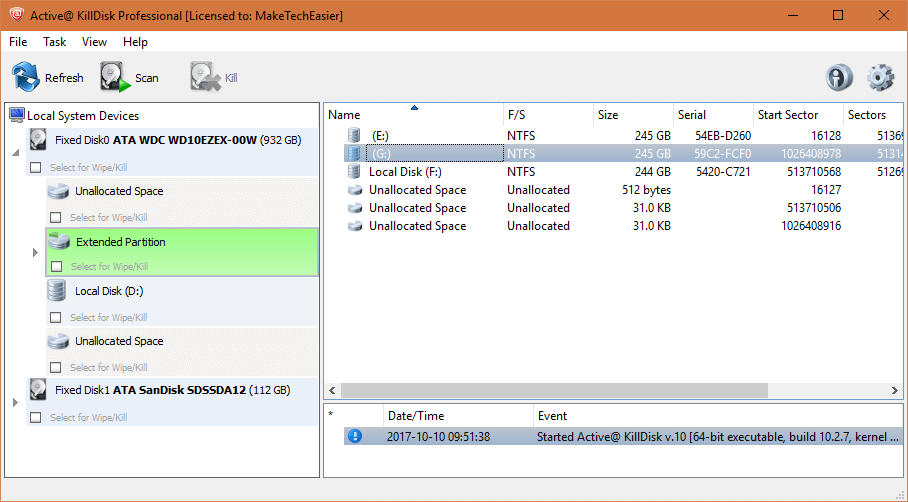
Восстановление файлов. Как видно из названия, инструмент восстановления файлов помогает восстанавливать файлы, которые вы случайно удалили или повредили, а также файлы с отформатированных жестких дисков. Имейте в виду, что вы не можете восстановить файлы, которые были безопасно удалены с помощью таких инструментов, как KillDisk.
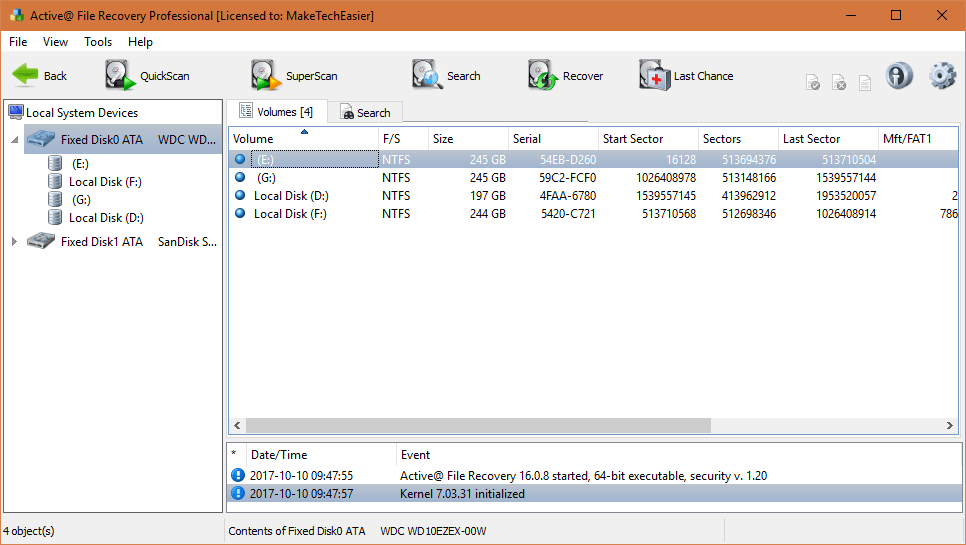
Восстановление раздела. Как и при восстановлении файлов, вы можете использовать инструмент восстановления раздела для восстановления поврежденных или случайно удаленных разделов.
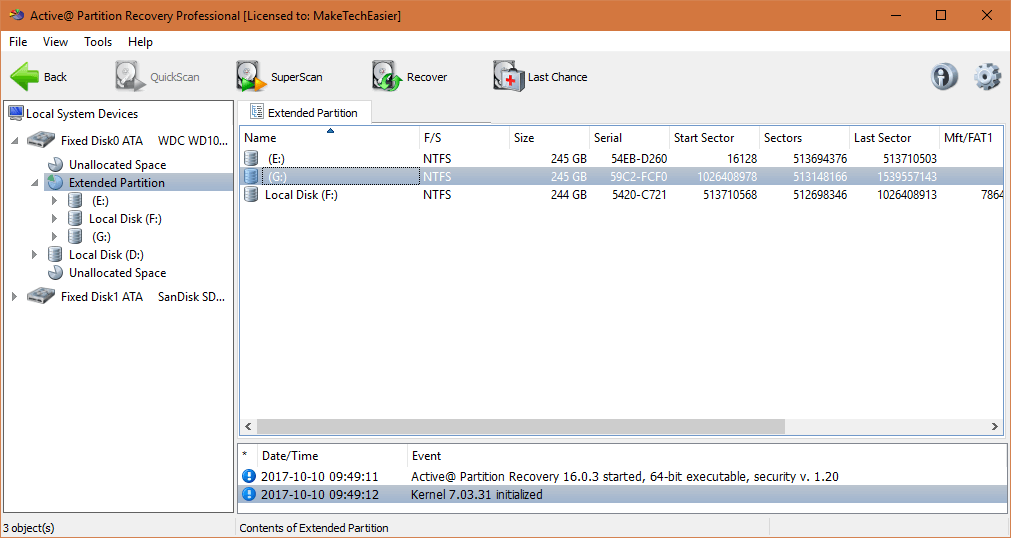
Сброс пароля Windows. Инструмент смены пароля предоставляет полную информацию об учетной записи любого пользователя на вашем компьютере с Windows и сбрасывает пароль любого локального пользователя, включая пользователя с правами администратора. Кроме того, вы можете делать другие вещи, такие как отключение входа в систему с помощью смарт-карты, сброс флага отключения пользователя, резервное копирование и восстановление SAM (менеджера учетных записей безопасности) и т. д.
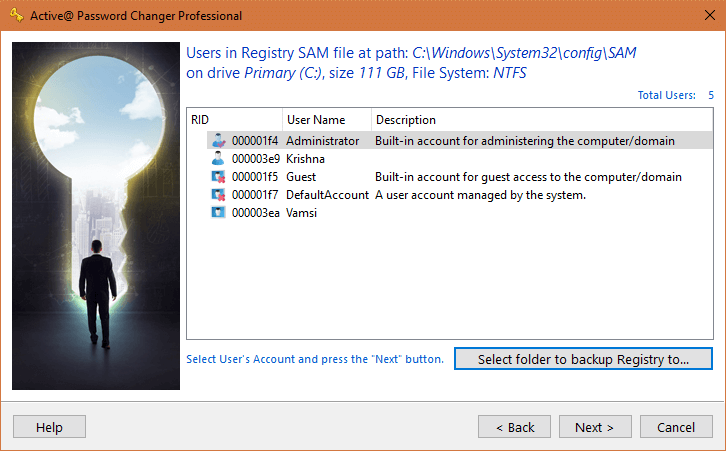
Управление ISO-образами. С помощью инструмента ISO Manager можно создавать ISO-образы с дисков CD/DVD/Blu-ray, создавать ISO-образы из файлов и папок, записывать ISO-образы на CD/DVD/Blu. -просматривать диски, редактировать ISO-образы, извлекать из ISO-образов и т. д.
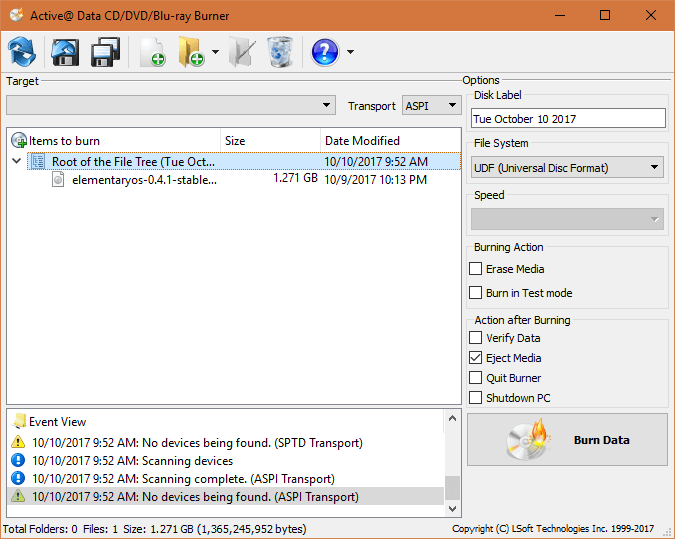
Создание разделов и управление ими. Инструмент «Диспетчер разделов» позволяет правильно создавать разделы на жестком диске и управлять ими. Другие функции включают, помимо прочего, изменение размера разделов, редактирование и синхронизацию загрузочных секторов, преобразование разделов и т. д.
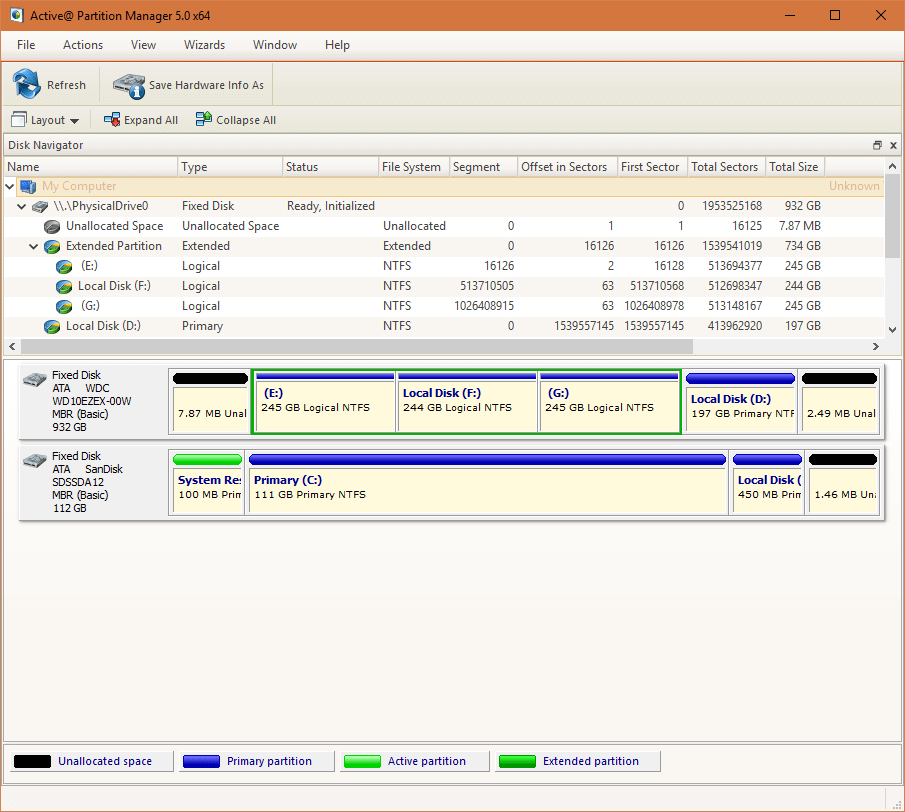
Установка и использование
Хотя Active@ Data Studio содержит несколько различных инструментов, все они разделены на отдельные разделы и очень просты в использовании. Поскольку я не могу показать, как использовать каждый инструмент в Data Studio, я выберу один и покажу вам, как создать загрузочный диск. Как я уже говорил, загрузочный диск очень полезен в экстренных ситуациях или когда вы не можете загрузить систему.
Для начала скачать Active@ Data Studio с официального сайта и установите его, как любое другое программное обеспечение Windows.
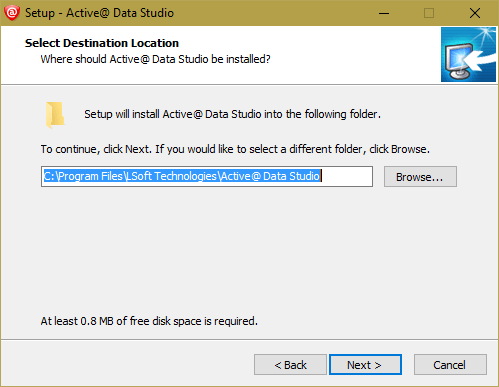
После установки запустите Data Studio. Первое, что вам нужно сделать, это зарегистрировать программное обеспечение, иначе вы будете ограничены в возможностях с ним. Чтобы зарегистрироваться, нажмите ссылку «Зарегистрироваться», расположенную в правом верхнем углу.
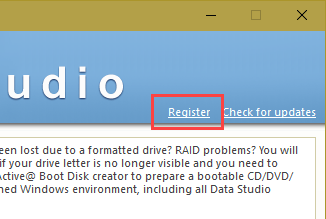
Выберите «Зарегистрировать или обновить программное обеспечение» и нажмите кнопку «Далее».
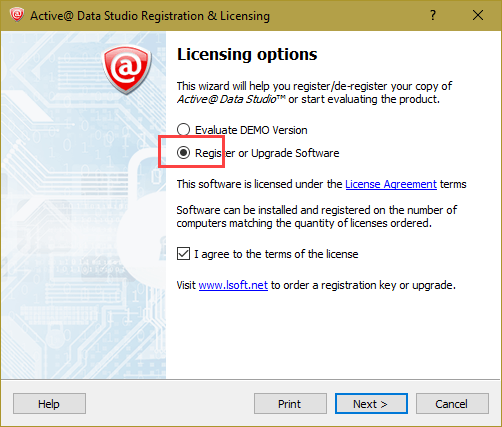
Теперь введите зарегистрированное имя, регистрационный ключ и нажмите «Далее», чтобы завершить процесс регистрации.
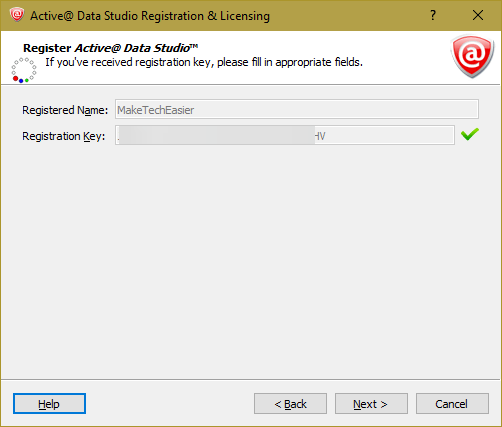
Чтобы создать загрузочный диск, выберите вкладку «Восстановление данных» на левой панели и нажмите кнопку «Активный загрузочный диск».
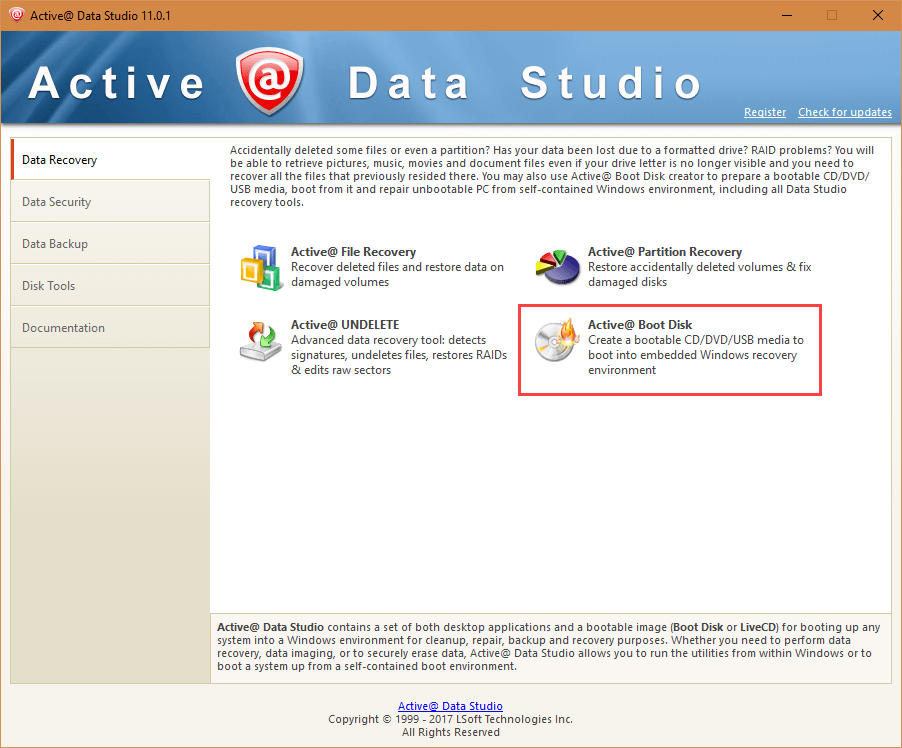
Поскольку мы хотим создать загрузочный USB-накопитель, подключите USB-накопитель. Теперь выберите опцию «Флэш-накопитель USB», выберите USB-накопитель из раскрывающегося меню и нажмите кнопку «Далее», чтобы продолжить.
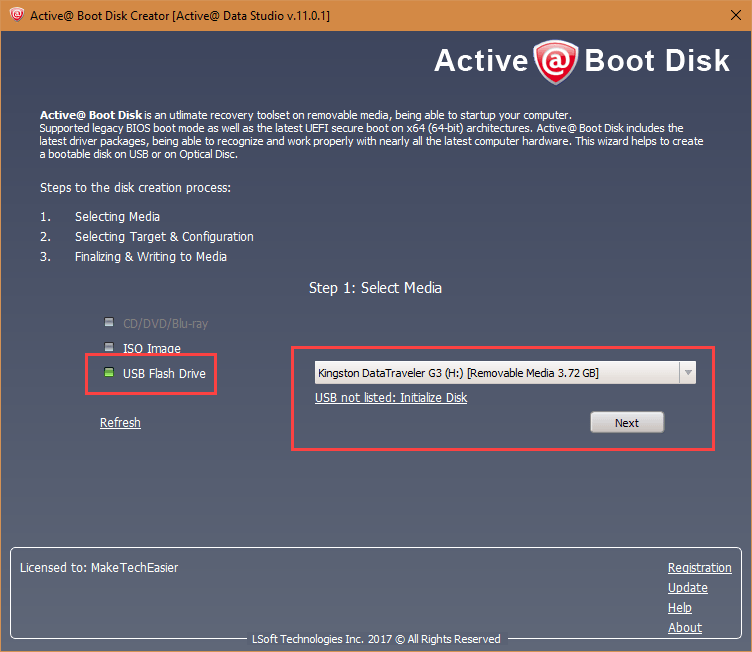
Выберите вариант «Windows» и нажмите кнопку «Далее», чтобы продолжить. При желании вы также можете настроить параметры загрузки, пользовательские файлы, диски и т. д. Однако не меняйте настройки, если вы не знаете, что делаете.
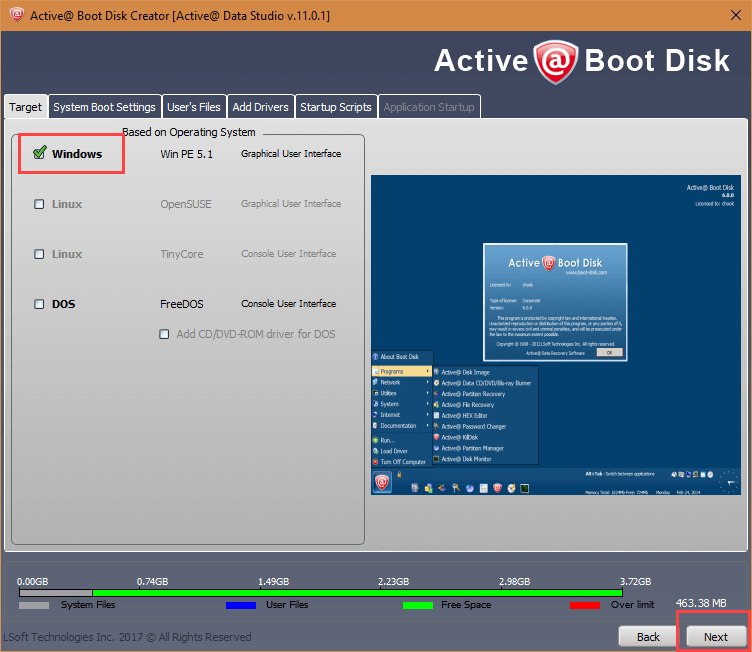
Проверьте настройки и нажмите кнопку «Создать».
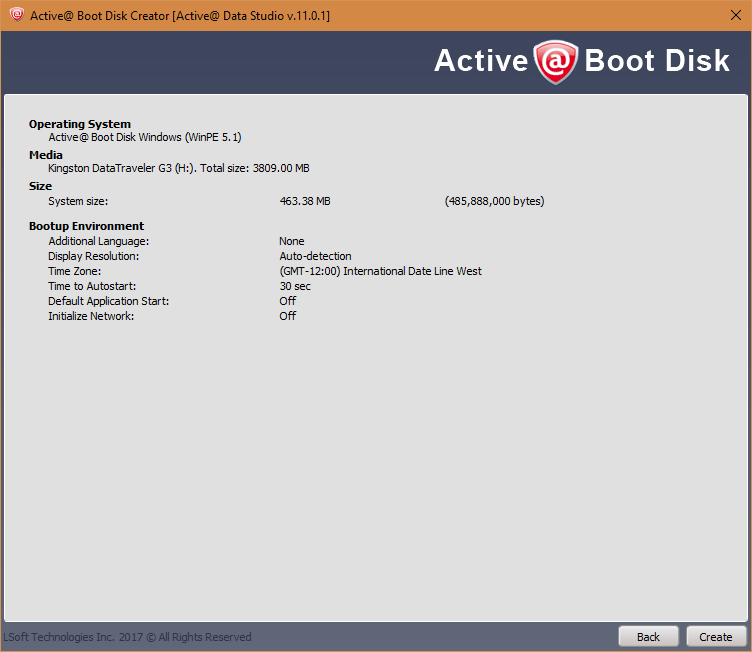
Вышеуказанное действие запустит процесс создания. Это займет несколько минут. Так что сидите и ждите.
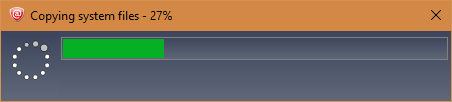
После завершения процедуры программа сообщит вам об этом.
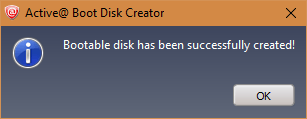
С этого момента вы можете использовать этот USB-накопитель в экстренных ситуациях для загрузки вашей системы.
Заключение
Active@ Data Studio содержит все необходимые инструменты для лучшего управления вашим компьютером и помощи в его восстановлении в чрезвычайных ситуациях. Хотя пользовательский интерфейс выглядит немного пугающим для новичков, он компенсирует это правильными и быстрыми объяснениями того, что делает выбранный инструмент, простыми в использовании мастерами и обширной документацией о том, как использовать данные инструменты в полной мере.
Студия данных обойдется вам в 149,99 долларов США. Хотя это может показаться дорогим, вы должны понимать, что оно дает вам доступ к целому ряду инструментов, которые при индивидуальной покупке обойдутся вам примерно в 400 долларов. Проще говоря, вы можете получить Data Studio менее чем за половину фактической цены. Поскольку доступна бесплатная пробная версия, попробуйте программу и проверьте, соответствует ли она вашим потребностям.